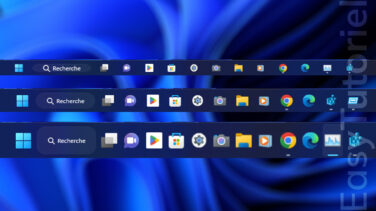Supprimer les fichiers temporaires sur Windows 11
Voulez-vous nettoyer votre PC Windows 11 des fichiers temporaires ?
Les fichiers temporaires peuvent rapidement occuper de l'espace sur votre PC et compromettre les performances, en particulier lorsqu'ils s'accumulent.
Pour cette raison, c'est toujours une bonne idée de les supprimer si vous remarquez que votre ordinateur devient lent.
Heureusement, le processus est relativement simple sur Windows 11.
Ce tutoriel vous montrera comment supprimer les fichiers temporaires sur Windows 11 rapidement.
Supprimer les fichiers temporaires sur Windows 11
1. Supprimer les fichiers temporaires via les Paramètres
Ouvrez l'application Paramètres via le menu Démarrer ou bien via le raccourci Windows+I.
Cliquez sur "Stockage" dans la page Système.
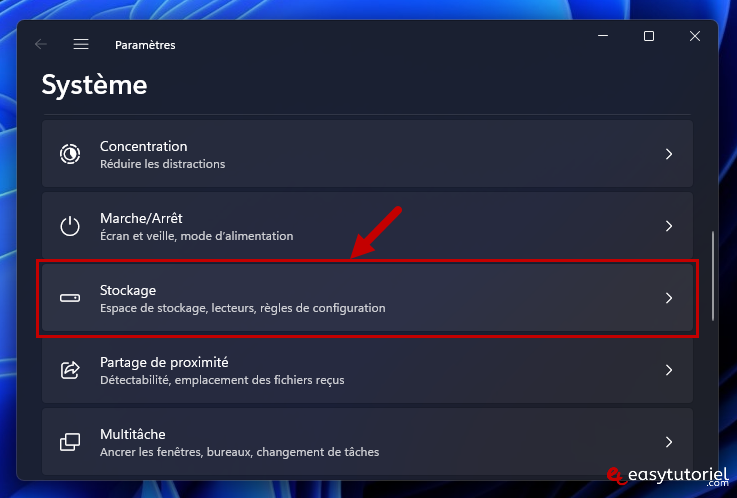
Cliquez sur "Fichiers temporaires".
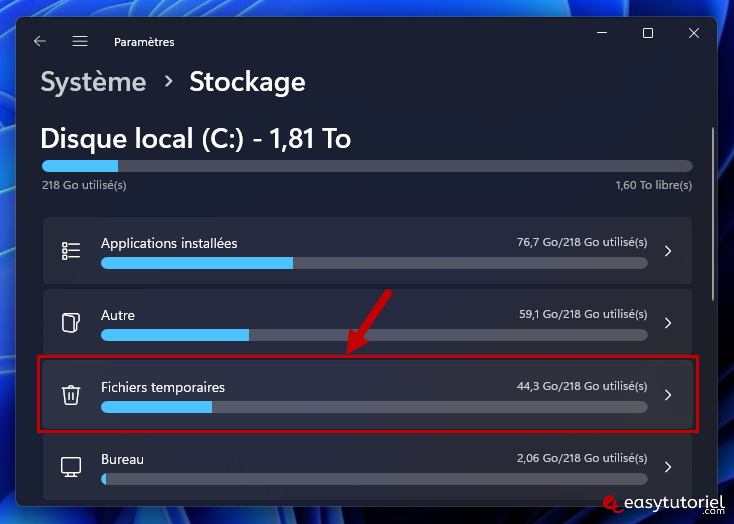
Sélectionnez les fichiers temporaires que vous voulez supprimer, j'aime garder mon dossier Téléchargements car j'ai de l'espace pour ce dernier.
Cliquez sur le bouton "Supprimer les fichiers".
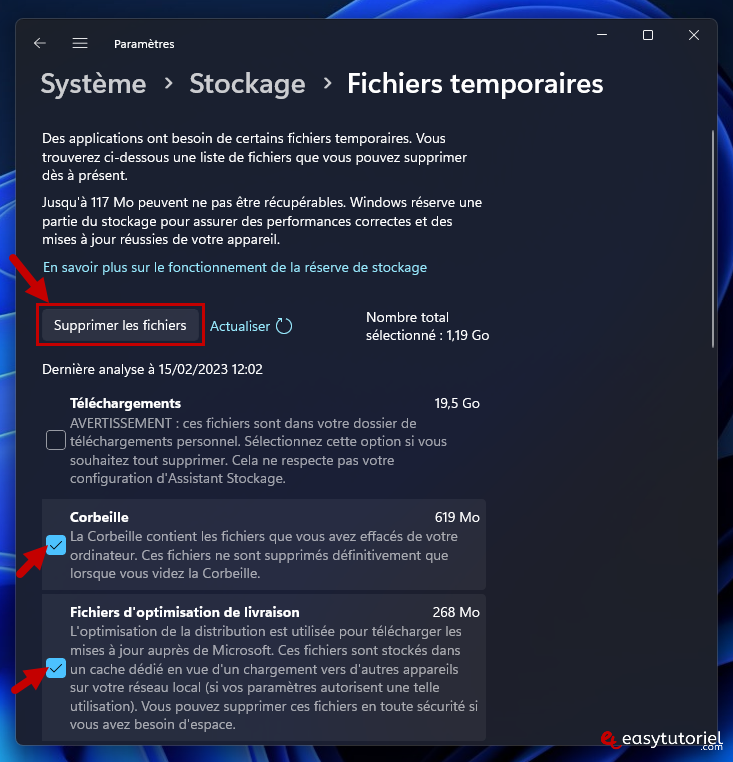
2. Nettoyer le dossier %Temp%
Ouvrez Exécuter via le raccourci Windows+R puis mettez la commande suivante :
%temp%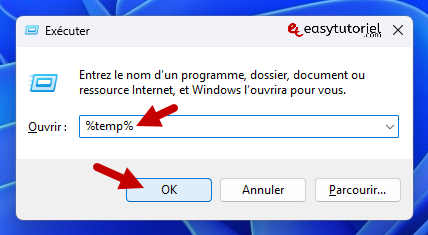
Sélectionnez tous les fichiers et dossiers avec Ctrl+A puis supprimez définivement les fichiers temporaires avec un simple Maj+Suppr.
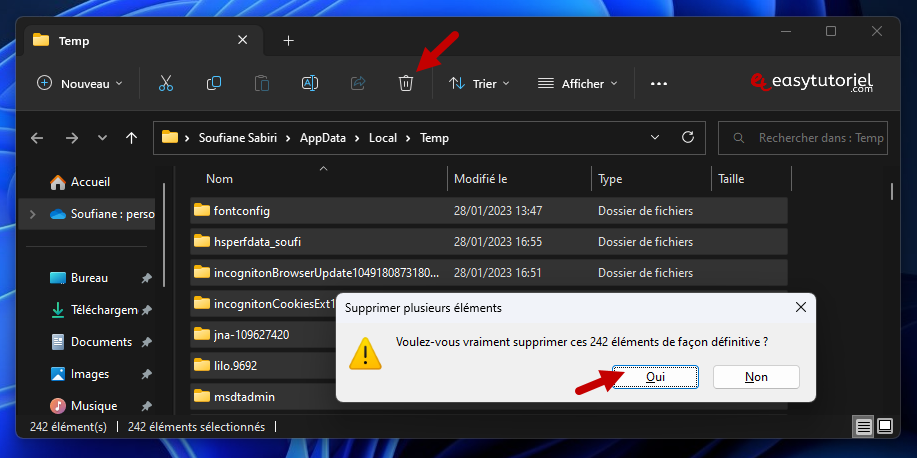
3. Nettoyer le dossier Prefetch
Ouvrez Exécuter via le raccourci Windows+R puis mettez la commande suivante :
prefetch
Sélectionnez tous les fichiers et dossiers avec Ctrl+A puis supprimez définivement les fichiers temporaires avec un simple Maj+Suppr.
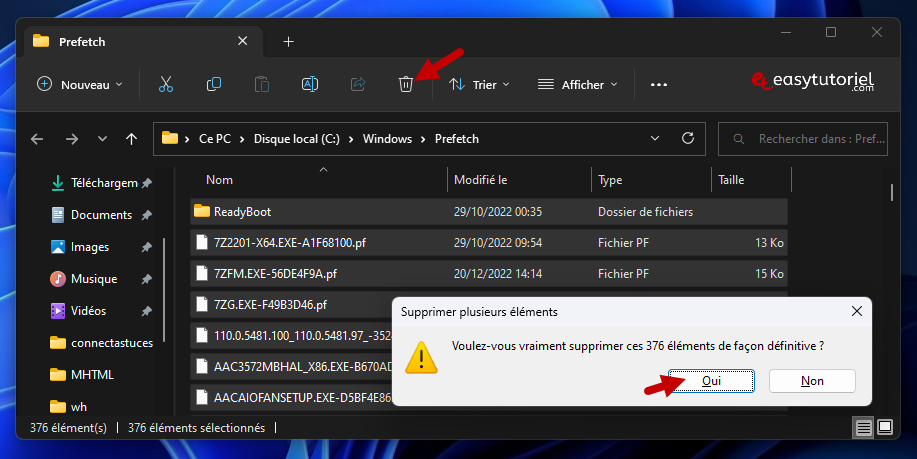
3. Nettoyer le dossier Temp
Ouvrez Exécuter via le raccourci Windows+R puis mettez la commande suivante :
temp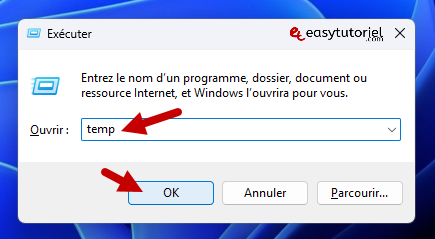
Sélectionnez tous les fichiers et dossiers avec Ctrl+A puis supprimez définivement les fichiers temporaires avec un simple Maj+Suppr.
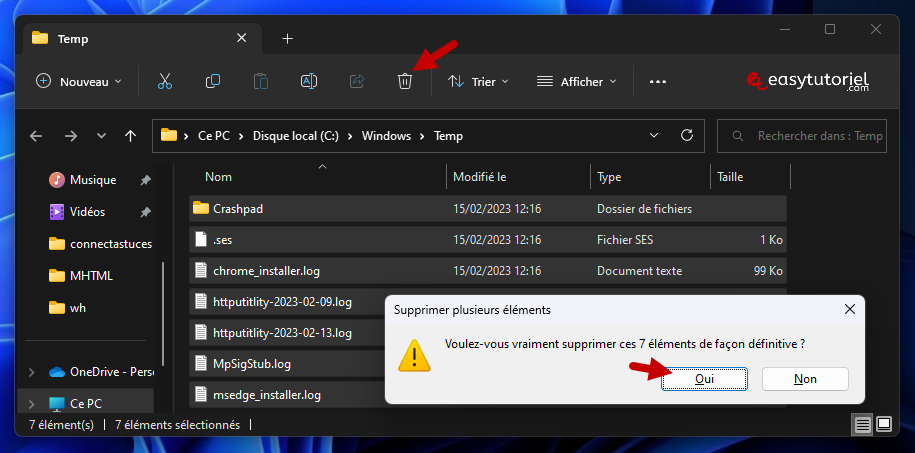
4. Activer l'Assistant Stockage
Dans la page Stockage de Système activez l'option "Assistant Stockage".
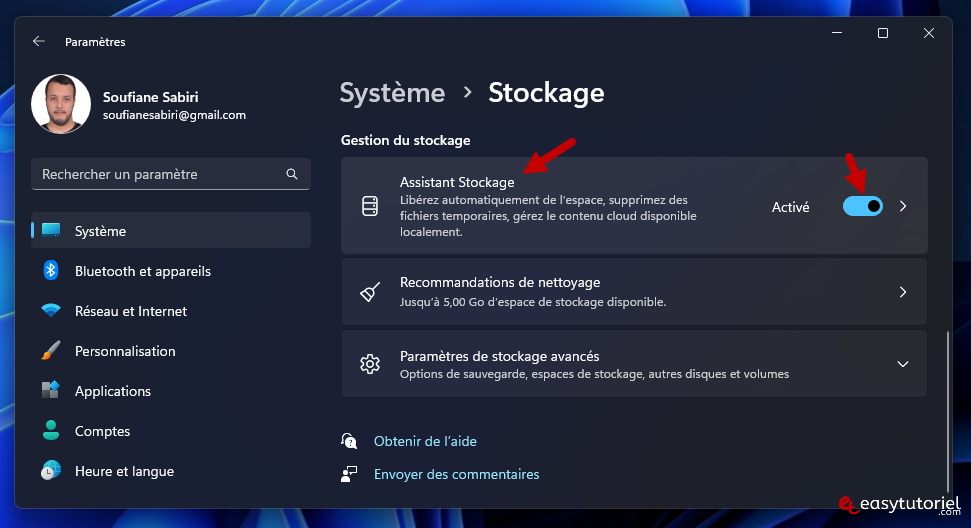
Cochez l'option "Maintenir le bon fonctionnement de Windows en nettoyant automatiquement les fichiers système et d'applications temporaires".
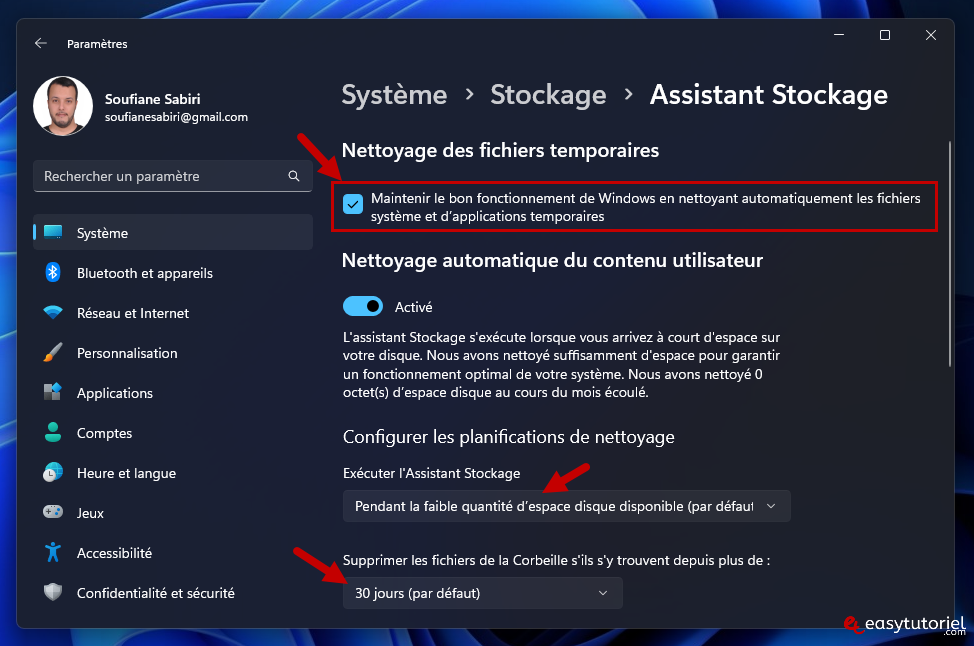
Félicitations ! Vous venez de supprimer les fichiers temporaires sur Windows 11 😉
Si vous voulez nettoyer tout le système je vous invite à lire mon tuto sur comment nettoyer Windows 11.
Au prochain tutoriel, sur Easytutoriel 😉